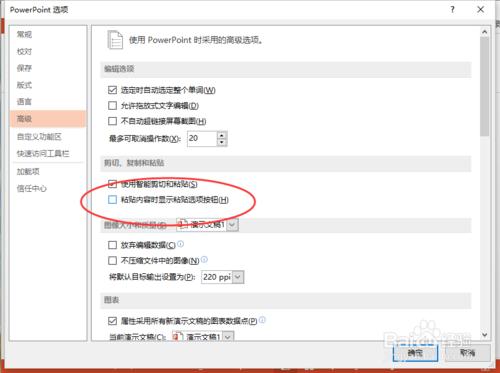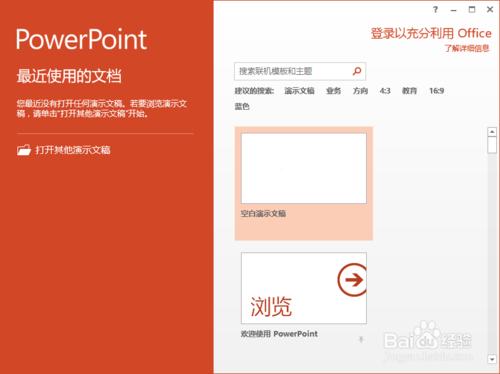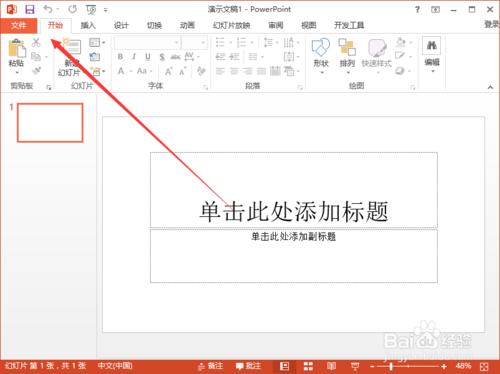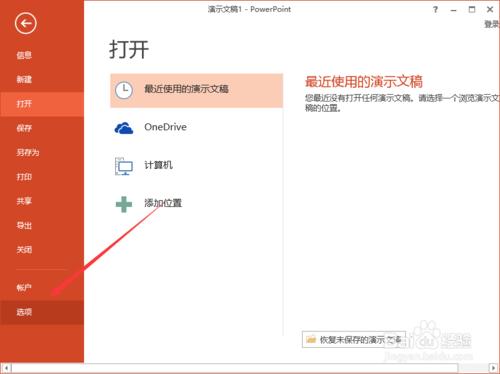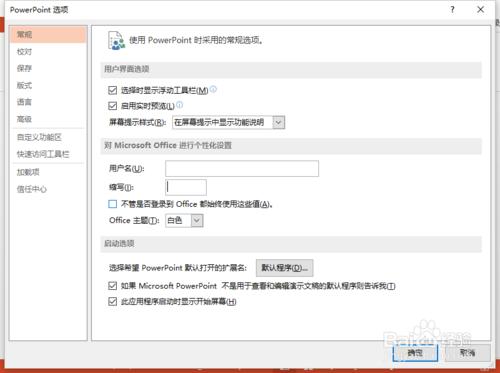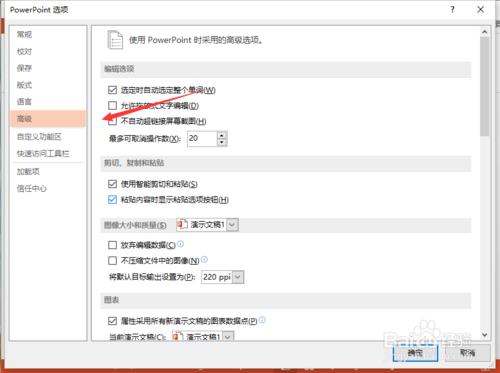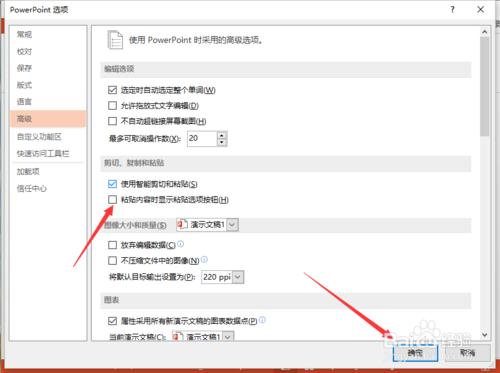PowerPoint2013中,在使用複製、貼上的時候,在貼上內容時顯示貼上選項按鈕。但是,我們不想顯示貼上選項按鈕。那麼,應該怎麼設定呢?一起來看看吧!
工具/原料
PowerPoint2013
電腦
方法/步驟
一、在電腦桌面的PowerPoint2013簡報程式圖示上雙擊滑鼠左鍵,將其開啟執行。點選“空白簡報”,新建一個空白簡報檔案。如圖所示;
二、在PowerPoint2013程式視窗,點選左上角的“檔案”命令選項。如圖所示;
三、在開啟的“檔案”命令視窗中,點選“選項”命令選項。如圖所示;
四、點選“選項”命令選項後,這個時候會開啟“PowerPoint選項”對話方塊。如圖所示;
五、在“PowerPoint選項”對話方塊中,將選項卡切換到“高階”選項卡欄。如圖所示;
六、在“高階”選項卡欄的右側窗格中,找到“剪下、複製和貼上”區域下的“貼上內容時顯示貼上選項按鈕”選項,將其取消勾選,再點選“確定”按鈕即可。如圖所示;